









Ketika melihat tampilan utamanya, mungkin kita berfikir fitirnya hanya sedikit. Tetapi ketika kita membuka detailnya, disana disertakan fitur yang cukup banyak, bahkan mungkin diperlukan waktu cukup lama untuk mencoba semua fasilitasnya. Berikut selengkapnya
1. Customize & analyze
2. Clean Up & Repair
3. Optimize & Improve
4. Administer & Control
5. File Recover & Destruction
Selain berbagai fasilitas diatas, disertakan juga menu RescueCenter, untuk mengembalikan setting-setting yang telah diubah atau dihapus oleh TuneUp Utilities 2007 ini.
Bagi Anda yang masih setia pada Microsoft Office versi sebelum Ms Office 2007 seperti Ms Office 2003 atau XP secara default tidak bisa membuka file-file yang dibuat dengan menggunakan Ms Office 2007. Hal ini dikarenakan format file Ms Office 2003 sudah berbeda jauh dengan Ms Office 2007. Namun, pihak Microsoft sendiri tentu sudah memikirkan untuk mengatasi masalah ini.
Microsoft mengeluarkan Microsoft Office Compatibilty Pack for Word, Excel, Powerpoint File Format untuk Converter sehingga, Microsoft Office 2003 atau versi sebelumnya bisa membuka file-file dari Ms Office 2007. Syarat dan Ketentuan serta File Converter ini bisa di di baca pada website resmi Microsoft.



























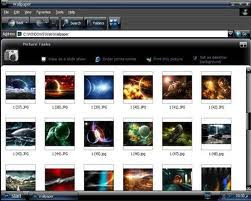



 Quote:
Quote:








